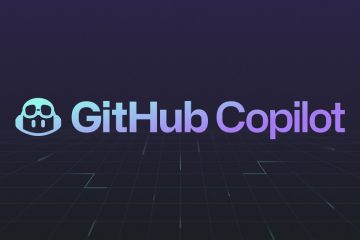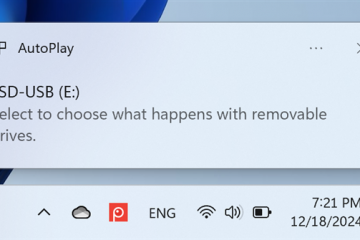Untuk menyesuaikan tetapan untuk membuat dan menghantar e-mel dalam apl Outlook, buka Tetapan > Mel > Karang dan balas dan laraskan tetapan untuk format mesej , salin dan tampal pemformatan daripada apl lain, balas, pratonton pautan, buat asal penghantaran dan banyak lagi.
Pada Windows 11 (dan 10), apl Outlook baharu menawarkan antara muka moden dan ciri yang dipertingkat yang direka bentuk untuk meningkatkan pengalaman pengurusan e-mel anda walaupun menerima ulasan negatif daripada sesetengah pengguna. Satu bidang utama yang mungkin anda ingin sesuaikan ialah tetapan”Karang dan Balas”, dan panduan ini akan menerangkan caranya.
Tetapan”Karang dan Balas”menempatkan pilihan penyesuaian yang membolehkan anda menyesuaikan mesej lalai format dan tingkah laku semasa mencipta mesej baharu. Dalam bahagian ini, anda boleh melaraskan tetapan format dan fon, menentukan kelakuan potong, salin dan tampal, mengawal masa buat asal penghantaran dan banyak lagi.
Memandangkan pengalaman pengguna apl Outlook baharu mencerminkan web dengan teliti. versi perkhidmatan e-mel, arahan ini juga boleh digunakan semasa mengurus e-mel anda melalui antara muka web.
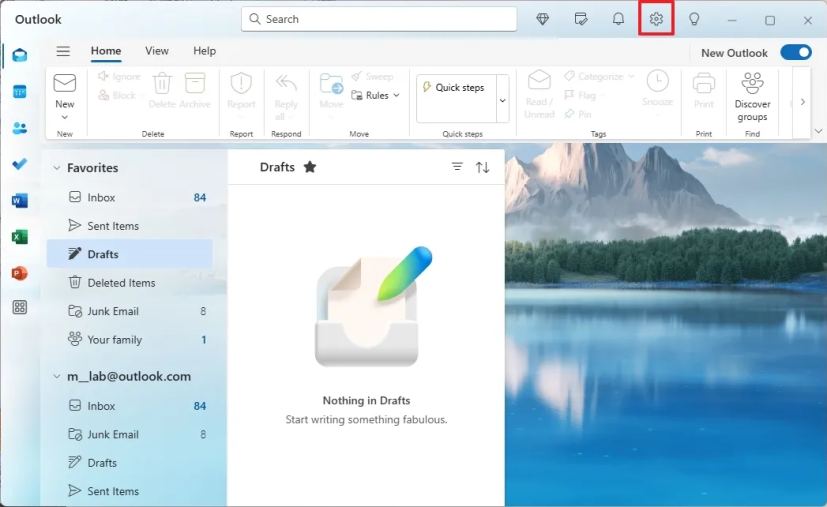
Dalam panduan ini, saya akan menerangkan langkah-langkah untuk menyesuaikan tetapan untuk mencipta dan hantar e-mel daripada apl Outlook untuk Windows 11 dan Windows 10.
Tukar format mesej dan lalai ciri dalam Outlook
Untuk menukar tetapan karang dan balas dalam apl Outlook, gunakan ini langkah:
Buka apl Outlook.
@media sahaja skrin dan (lebar min: 0px) dan (tinggi min: 0px) { div[id^=”bsa-zone_1659356505923-0_123456″] { min-width: 336px; ketinggian min: 280px; } } @media sahaja skrin dan (min-lebar: 640px) dan (min-ketinggian: 0px) { div[id^=”bsa-zone_1659356505923-0_123456″] { min-width: 728px; ketinggian min: 280px; } }
Klik butang Tetapan (gear) dari bahagian atas sebelah kanan.
Klik pada Mel daripada anak tetingkap kiri.
Klik halaman Karang dan balas.
Di bawah bahagian “Format mesej”, pilih e-mel akaun untuk menggunakan tetapan baharu.
Nota ringkas: Apl ini menyokong penyesuaian untuk e-mel Outlook dan juga untuk perkhidmatan lain, seperti Gmail
Pilih sama ada untuk menunjukkan “Skt” dan “Daripada” baris semasa membuat mesej baharu.
Pilih sama ada untuk mengarang mesej dalam format HMTL atau teks biasa. p> Cepat nota: Pilihan teks biasa membenarkan teks ringkas tanpa pemformatan, manakala pilihan HTML membenarkan pemformatan kaya (fon, warna, imej, pautan), mencipta e-mel yang menarik secara visual, tetapi ia juga boleh menyebabkan beberapa isu keserasian.
Pilih keluarga fon, saiz dan format lain, seperti gaya fon dan warna lalai.
Nota ringkas: Anda sedang memilih tetapan fon lalai, tetapi anda boleh sentiasa tukar tetapan fon semasa mengarang mesej.
Di bawah bahagian “Potong, salin dan tampal”, pilih “Simpan teks sahaja” untuk “Menampal daripada e-mel dan kalendar”dan “Menampal daripada apl lain”tetapan.
Nota ringkas: Biasanya, anda ingin menampal teks tanpa memformat, tetapi Outlook juga menawarkan keupayaan untuk menampal teks dengan pemformatan asal, atau anda juga boleh memilih untuk menggabungkan format sumber dengan mesej anda.
Di bawah bahagian “Tetapan pop keluar”, pilih sama ada anda mahu “Tulis sebaris” (karang terus dalam anak tetingkap bacaan) atau “Pop-keluar ke tetingkap baharu” untuk mengarang atau membalas e-mel.
Di bawah bahagian “Balas atau Balas semua”, pilih respons lalai, termasuk Balas kepada hantar jawapan anda hanya kepada yang asal pengirim e-mel atau Balas Semua untuk menghantar balasan anda kepada semua orang yang menerima e-mel asal.
Di bawah bahagian “Pratonton pautan”, tentukan sama ada untuk mendayakan atau melumpuhkan pratonton pautan. Menyahtanda pilihan akan menghentikan Outlook daripada menjana pratonton apabila anda memasukkan pautan.
Di bawah bahagian “Buat asal penghantaran”, gunakan peluncur “Buat asal Hantar” untuk menyesuaikan masa tunda (sehingga 10 saat) yang membolehkan anda membatalkan e-mel yang dihantar. Ciri ini membantu membetulkan kesilapan atau mengubah fikiran anda.
Petua pantas: Saya sentiasa menghantar pilihan ini kepada”10″saat.
Di bawah bahagian “Animasi yang menggembirakan”, pilih sama ada untuk menunjukkan bentuk berwarna-warni apabila apl mengesan anda telah menerima mesej Selamat Hari Lahir atau Tahniah.
Di bawah Bahagian “Microsoft Edge Autofill”, hidupkan atau matikan pilihan “Jadikan maklumat penerbangan daripada Outlook dalam Microsoft Edge”.
Nota ringkas: Apabila anda mendayakan ini pilihan, Microsoft Edge boleh menggunakan maklumat penerbangan anda daripada e-mel yang tiba dalam peti masuk anda untuk mengisi borang dalam talian di tapak web perjalanan, dsb.
Klik butang Simpan.
Sekali anda melengkapkan langkah-langkah, konfigurasi baharu akan digunakan pada apl Outlook anda.
Tetapan yang ideal akan berbeza-beza bergantung pada pilihan individu dan aliran kerja anda. Jangan ragu untuk mencuba dan mencari perkara yang paling sesuai untuk anda.
Memperibadikan tetapan ini membantu memperkemas aliran kerja e-mel anda Sama ada anda lebih suka fon tertentu, memerlukan fleksibiliti untuk membatalkan e-mel yang dihantar atau ingin memastikan konsistensi dalam balasan anda, tetapan ini menawarkan kawalan yang ketara ke atas pengalaman gubahan e-mel anda.
Outlook baharu apl menyediakan pelbagai pilihan penyesuaian untuk menyesuaikan pengalaman e-mel anda. Anda juga boleh menyemak panduan lain ini untuk membuat peraturan, menukar penampilan, mengkonfigurasi ciri di luar pejabat (balas automatik) dan banyak lagi.
Skrin @media sahaja dan (lebar min: 0px) dan ( ketinggian min: 0px) { div[id^=”bsa-zone_1659356403005-2_123456″] { lebar min: 336px; ketinggian min: 280px; } } @media sahaja skrin dan (min-lebar: 640px) dan (min-ketinggian: 0px) { div[id^=”bsa-zone_1659356403005-2_123456″] { min-width: 728px; ketinggian min: 280px; } }